借助 Azure 容器应用服务,可以在无服务器平台上运行微服务和容器化应用程序。 使用容器应用,你可以享受运行容器的好处,同时无需手动配置云基础结构和复杂容器业务流程协调程序。
在本快速入门中,你将使用 az containerapp up 命令创建和部署你的第一个容器应用。
先决条件
设置
若要从 CLI 登录到 Azure,请运行以下命令,然后按照提示完成身份验证过程。
az cloud set -n AzureChinaCloud
az login
# az cloud set -n AzureCloud //means return to Public Azure.
为了确保运行最新版本的 CLI,请运行升级命令。
az upgrade
接下来,安装或更新适用于 CLI 的 Azure 容器应用扩展。
如果在 Azure CLI 中运行 az containerapp 命令,或在 PowerShell 中运行 Az.App 模块中的 cmdlet 时收到有关缺少参数的错误,请确保已安装最新版本的 Azure 容器应用扩展。
az extension add --name containerapp --upgrade
注意
从 2024 年 5 月开始,Azure CLI 扩展不再默认启用预览功能。 要访问容器应用预览功能,请使用 --allow-preview true 安装容器应用扩展。
az extension add --name containerapp --upgrade --allow-preview true
现在已安装当前扩展或模块,接下来请注册 Microsoft.App 和 Microsoft.OperationalInsights 命名空间。
az provider register --namespace Microsoft.App
az provider register --namespace Microsoft.OperationalInsights
创建和部署容器应用
使用 containerapp up 命令创建和部署你的第一个容器应用。 此命令将会:
- 创建容器应用环境
- 创建 Log Analytics 工作区
- 使用公共容器映像创建和部署容器应用
请注意,如果其中任何资源已存在,该命令将使用它们,而不是创建新的资源。
az containerapp up \
--name my-container-app \
--resource-group my-container-apps \
--location chinanorth3 \
--environment 'my-container-apps' \
--image mcr.microsoft.com/k8se/quickstart:latest \
--target-port 80 \
--ingress external \
--query properties.configuration.ingress.fqdn
注意
请确保 --image 参数的值小写。
将 --ingress 设置为 external,使容器应用可供公共请求使用。
验证部署
up 命令返回容器应用的完全限定域名。 将此位置复制到 Web 浏览器。
部署容器应用时,将显示以下消息:
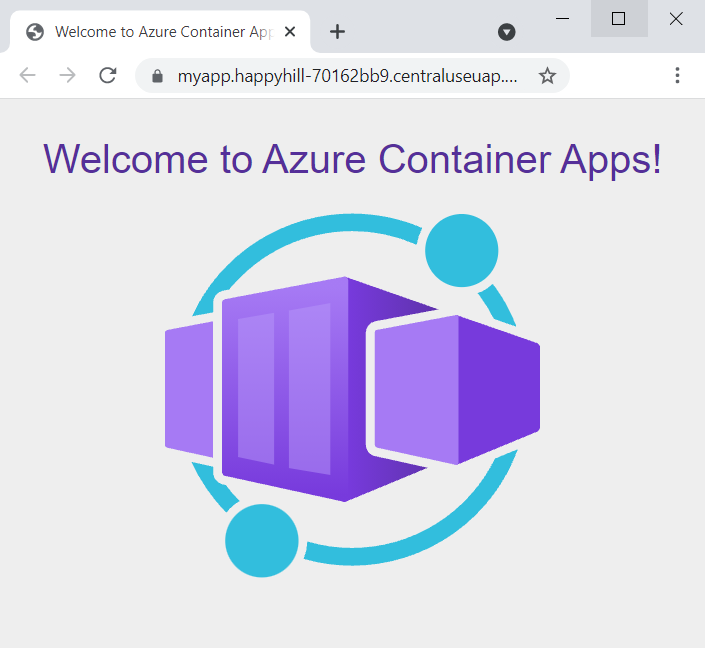
清理资源
如果你不打算继续使用此应用程序,请运行以下命令以删除资源组以及本快速入门中创建的所有资源。
注意
以下命令删除指定的资源组及其包含的所有资源。 如果指定的资源组中存在本快速入门范围外的资源,这些资源也会被删除。
az group delete --name my-container-apps
提示
遇到问题? 在 Azure 容器应用存储库中提交问题,告知我们有关 GitHub 的信息。